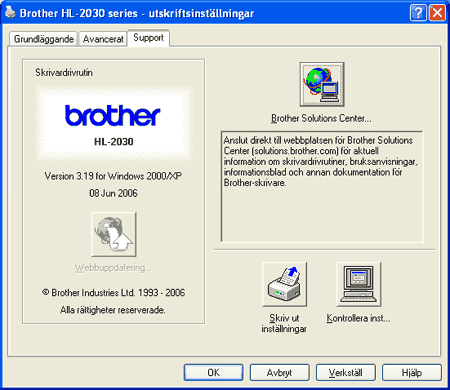Besök vår webbplats på http://solutions.brother.com för mer information om vår allmänna PCL-drivrutin och Linux-skrivardrivrutin. |
| • | Pappersstorlek |
| • | Flersidig utskrift |
| • | Orientering |
| • | Kopior |
| • | Papperstyp |
| • | Papperskälla |
| • | Upplösning |
| • | Tonerbesparing |
| • | Manuell duplexutskrift1 |
| • | Vattenstämpel1 |
| • | Buffring1 |
| • | Snabbinställning1 |
| • | Viloläge tid1 |
| • | Statusövervakning1 |
| • | |
| • | Sidskydd1 |
| • | Skriv ut datum & tid1 |
| • | Justering av utskriftssvärta1 |
| • | Utskrivna felmeddelanden1 |
| 1 | De här inställningarna är inte tillgängliga i Brother Laser-drivrutinen för Macintosh®. |
| 2 | De här inställningarna är inte tillgängliga i Windows® 2000/XP och Windows Vista®. |
| • | Manuell duplex Om du väljer Manuell duplex visas dialogrutan för inställning av manuell duplexutskrift. Det finns sex olika fästriktningar för manuell duplexutskrift för varje orientering. |
| • | Bindningsförskjutning Om du markerar alternativet Bindningsförskjutning kan du även ange bindningens förskjutning i tum eller millimeter. |
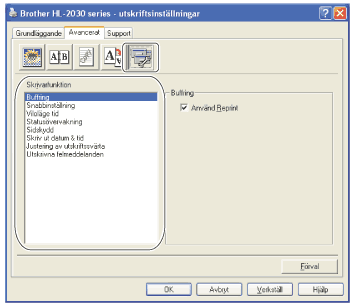
| • | Buffring |
| • | Snabbinställning |
| • | Viloläge tid |
| • | Statusövervakning |
| • | Administratör (endast för användare av Windows® 98/Me) |
| • | Sidskydd |
| • | Skriv ut datum & tid |
| • | Justering av utskriftssvärta |
| • | Utskrivna felmeddelanden |
| • | Buffring Du kan skriva ut ett dokument igen utan att skicka samma data en gång till från datorn. Om du vill göra en återutskrift ska du trycka på och hålla ned Go-knappen i cirka fyra sekunder, till dess att alla lampor tänds i tur och ordning (Toner, Drum, Error och Ready). |
| • | Snabbinställning Du kan slå PÅ eller AV snabbinställningsfunktionen. Ett litet fönster visas där du kan ändra inställningarna för följande funktioner: |
| • | Viloläge tid Skrivaren försätts i viloläge om den inte tar emot någon information inom en viss tidsperiod (timeout). Viloläget fungerar som om skrivaren vore helt avstängd. Det förvalda värdet för timeout är fem minuter. När Intelligent viloläge väljs ändras värdet automatiskt till den lämpligaste perioden beroende på hur ofta skrivaren används. När skrivaren är i viloläget lyser inga lampor, men skrivaren kan fortfarande ta emot data från datorn. Om skrivaren tar emot en fil eller ett dokument för utskrift lämnar den viloläget och utskriften påbörjas. Du kan även aktivera skrivaren genom att trycka på Go-knappen. Du kan stänga av viloläget genom att gå till fliken Avancerat och välja Enhetsval och sedan Viloläge tid. Dubbelklicka på ordet Viloläge tid på skärmen Viloläge tid så visas funktionen Viloläge tid AV. Klicka på Viloläge tid AV om du vill förhindra att skrivaren går över till viloläget. Du kan dölja funktionen Viloläge tid AV genom att dubbelklicka en gång till på orden Viloläge tid på skärmen Viloläge tid. Vi rekommenderar att du har vilolägesfunktionen påslagen, för att spara ström. |
| • | Statusövervakning Med det här alternativet rapporteras skrivarstatusen (alla eventuella fel som kan uppstå i skrivaren) under utskrift. Statusövervakning är aktiv som standard. Om du vill stänga av Statusövervakning kan du ändra inställningen för Statusövervakning i Enhetsval på fliken Avancerat. |
| • | Administratör (endast för användare av Windows® 98/Me) Administratörer har behörighet att begränsa åtkomsten till funktioner som t.ex. antal kopior, skalning och vattenstämpel. |
| • | Sidskydd ”Sidskydd” avser en inställning som reserverar extra minne för att skapa helsidesbilder. Alternativen är AUTO, AV och skrivarens standardinställning. Med sidskyddsfunktionen kan skrivaren skapa en helsidesbild av utskriften i minnet innan papperet fysiskt körs genom skrivaren. Använd den funktionen om bilden är väldigt komplex och skrivaren måste vänta för att kunna bearbeta bilden före utskrift. |
| • | Skriv ut datum & tid Datum: Anger datumformatet. Tid: Anger tidsformatet. |
| • | Justering av utskriftssvärta Ökar eller minskar utskriftstätheten. |
| • | Utskrivna felmeddelanden Du kan välja om du vill att skrivaren ska rapportera problem via en sida med utskriftsfel eller ej. Information om felen finns i Utskrift av felmeddelanden. Alternativen är skrivarens standardinställning (PÅ), PÅ och AV. |
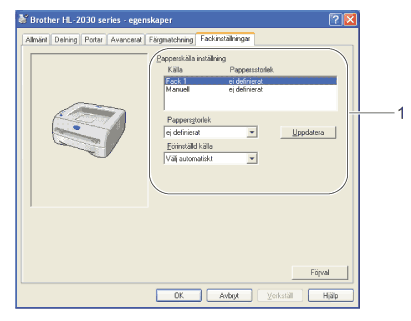
| • | Du kan hämta den senaste skrivardrivrutinen eller få annan produktinformation från Brother Solutions Center på http://solutions.brother.com. |
| • | Du kan se drivrutinsversionen. |
| • | Du kan kontrollera de aktuella drivrutinsinställningarna. |
| • | Du kan skriva ut sidan med skrivarinställningar. |